1. Rulați fișierul de instalare
După finalizarea descărcării, puteți găsi fișierul de instalare în colțul din stânga jos al browserului. Faceți clic pentru a deschide programul de instalare Vidmore.

1. Rulați fișierul de instalare
După finalizarea descărcării, puteți găsi fișierul de instalare în colțul din stânga jos al browserului. Faceți clic pentru a deschide programul de instalare Vidmore.


2. Ce trebuie făcut dacă browserul spune că fișierul descărcat este periculos?
Uneori, browserul poate afișa un mesaj de eroare „Acest tip de fișier vă poate afecta computerul”. Acest lucru poate fi cauzat de o actualizare a semnăturii digitale a fișierului de instalare, a mediului dvs. de rețea sau a setărilor browserului. Vă asigurăm că programul nostru a fost testat de toate software-urile antivirus majore și că este 100% sigur de instalat.Faceți clic pe „Păstrați” pentru a continua instalarea.

După ce rulați fișierul de configurare descărcat, veți găsi următoarea interfață. Faceți clic pe „Personalizați instalarea” pentru a schimba calea de instalare și alte setări. Apoi faceți clic pe „Instalare” pentru a începe procesul de instalare. Poate dura câteva secunde sau minute, în funcție de viteza internetului. După finalizare, faceți clic pe „Începeți acum” pentru a rula software-ul.
După ce rulați fișierul de instalare descărcat, veți găsi următoarea interfață. Trageți pictograma software-ului în folderul Aplicații. Apoi programul se va instala automat pe computerul dvs. macOS.

Modalități de încredere de a realiza o prezentare de diapozitive folosind imaginile sau videoclipurile dvs

Cum putem converti fișierele MP4 în MOV fără pierderea calității

Cele mai bune 9 convertoare MOV: cele mai bune pentru, prețuri, caracteristici

Top 4 amplificatori video pentru îmbunătățirea calității videoclipurilor [Recenzii + Pași]

6 Controler de viteză video remarcabil: Windows Mac și Chrome

Cel mai promițător dispozitiv de îndepărtare a filigranelor video online și offline
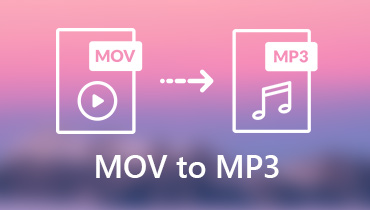
Extrageți MP3 din fișierele MOV cu 9 moduri online/offline (de înaltă calitate)

8 cele mai bune convertoare M4A în MP3 analizate: alegeți-l pe cel potrivit
 Banii inapoi garantat
Banii inapoi garantat Încercați înainte de a cumpăra cu o încercare gratuită. După cumpărare, sunteți în continuare acoperit de garanția noastră de 30 de zile.
 Plăți sigure
Plăți sigure Vă prețuim confidențialitatea și vă protejăm informațiile cu o protecție avansată a criptării.
 Servicii de încredere
Servicii de încredere Reprezentanți cunoscuți disponibili pentru a vă oferi asistență prin e-mail în 24 de ore.
 Actualizări gratuite
Actualizări gratuite Beneficiați de actualizările gratuite pe tot parcursul vieții și bucurați-vă de noi funcții care sunt adăugate în mod constant.

Abonament finalizat cu succes!